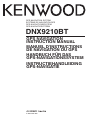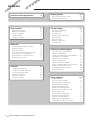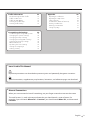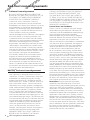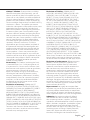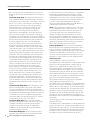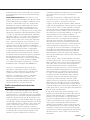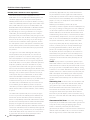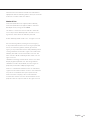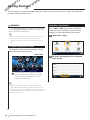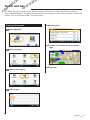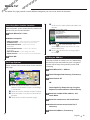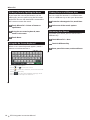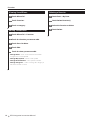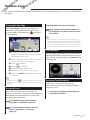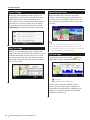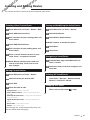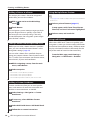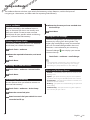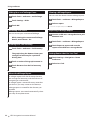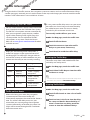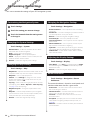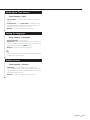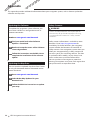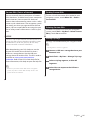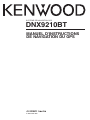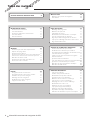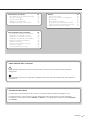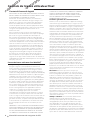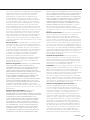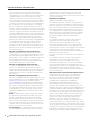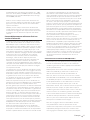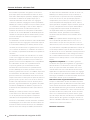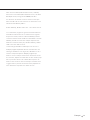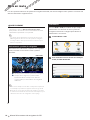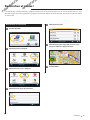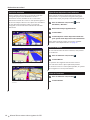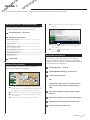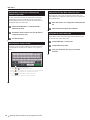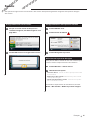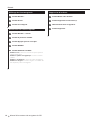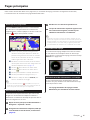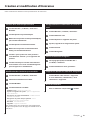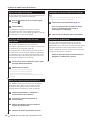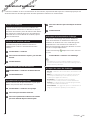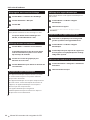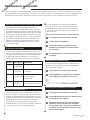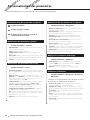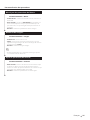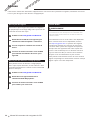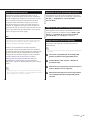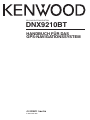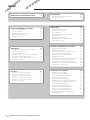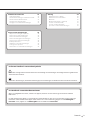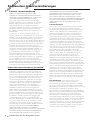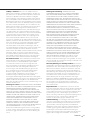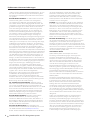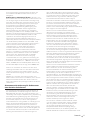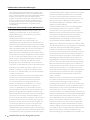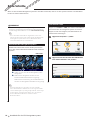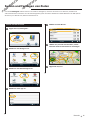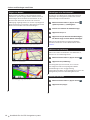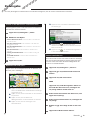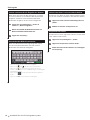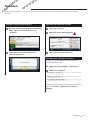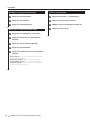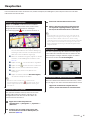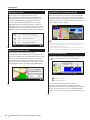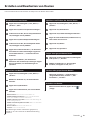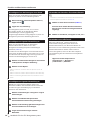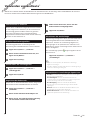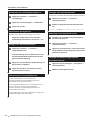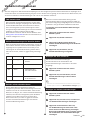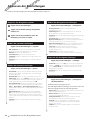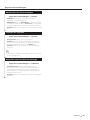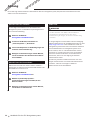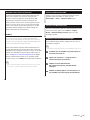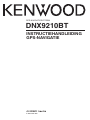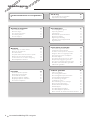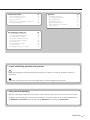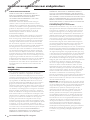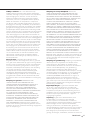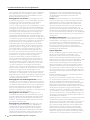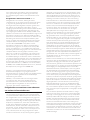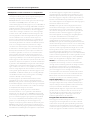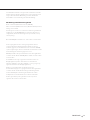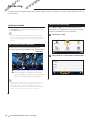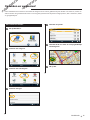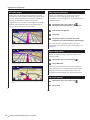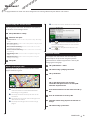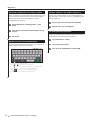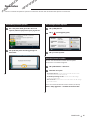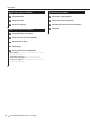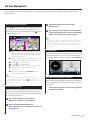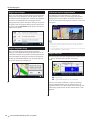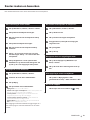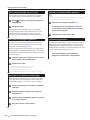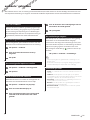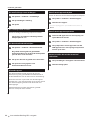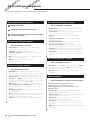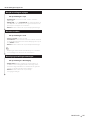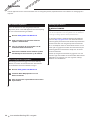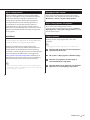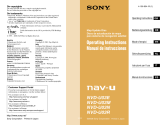Kenwood DNX 9210 BT Manuel utilisateur
- Catégorie
- Navigateurs
- Taper
- Manuel utilisateur
La page charge ...
La page charge ...
La page charge ...
La page charge ...
La page charge ...
La page charge ...
La page charge ...
La page charge ...
La page charge ...
La page charge ...
La page charge ...
La page charge ...
La page charge ...
La page charge ...
La page charge ...
La page charge ...
La page charge ...
La page charge ...
La page charge ...
La page charge ...
La page charge ...
La page charge ...
La page charge ...
La page charge ...
La page charge ...
La page charge ...
La page charge ...
La page charge ...
La page charge ...

2 Manuel d'instructions de navigation du GPS
Mise en route 10
Utilisation du système de navigation 10
Aide 24h/24 10
Pages principales 17
Affichage de la page Carte 17
Utilisation de myTrends 17
Calculateur de voyage 17
Réinitialisation des informations sur le trajet 17
Liste des changements de direction 18
Page du prochain changement de direction 18
A propos de l'affichage réaliste des intersections 18
Page d'informations GPS 18
Contrats de licence utilisateur final 4
Recherchez et roulez! 11
Recherche d'un restaurant 11
Suivi d'un itinéraire 12
Ajout d'une étape dans votre itinéraire 12
Suivi d'un détour 12
Arrêt de l'itinéraire 12
Favoris 15
Enregistrement des lieux trouvés 15
Enregistrement de votre position actuelle 15
Définition de la position d'origine 15
Affichage des lieux enregistrés 16
Modification des lieux enregistrés 16
Suppression d'un favori 16
Création et modification d'itinéraires 19
Création d'un itinéraire personnalisé 19
Modification des itinéraires personnalisés 19
Enregistrement et modification de l'itinéraire actif 19
Suivi d'un itinéraire enregistré 19
Suppression de tous les itinéraires enregistrés 19
Arrêt de l'itinéraire 19
Ajout d'un détour à l'itinéraire 20
Suivi d'un détour pour éviter une zone particulière 20
Ajout d'un contournement personnalisé 20
Utilisation de l'aperçu d'itinéraires multiples 20
Utilisation de trafficTrends 20
Où aller? 13
Recherche près d'un autre emplacement 13
Options de la page Aller! 13
Recherche d'une adresse 13
Recherche d'un lieu avec la fonction de Recherche
d'un lieu avec la fonction de recherche par nom 13
Utilisation du clavier virtuel 14
Recherche de lieux dans une autre zone 14
Précision de votre recherche 14
Utilisation d'ecoRoute
™
21
A propos d'ecoRoute 21
Création d'un profil de véhicule 21
Réinitialisation du profil de véhicule 21
Ajustement de la consommation 21
Utilisation de la fonction Eco Challenge 21
A propos des scores EcoChallenge 21
Masquage de votre score Eco Challenge 22
Réinitialisation de votre score 22
Affichage de votre consommation 22
A propos du rapport kilométrique 22
Affichage d'un rapport kilométrique 22
Exportation d'un rapport kilométrique 22
Définition des itinéraires les plus économiques 22
Table des matières

Français 3
Annexe 26
Mise à jour du logiciel 26
Mise à jour des données cartographiques 26
Alertes Radars 26
Points d'intérêt ersonnalisés 27
Recherche de points d'intérêt personnalisés 27
Suppression des points d'intérêt personnalisés 27
Enregistrement de journaux de trajet 27
Personnalisation des paramètres 24
Personnalisation du système de navigation 24
Modification des paramètres système 24
Modification des paramètres de la carte 24
Modification des paramètres de navigation 24
Réglage des paramètres d'affichage 24
Préférences d'itinéraire 24
Mise à jour des paramètres de l'heure 25
Définition des langues 25
Ajout de paramètres de sécurité 25
Icônes utilisées dans ce manuel
Des précautions importantes sont décrites pour éviter les blessures et les situations potentiellement
dangereuses.
Des instructions spéciales, des explications supplémentaires, des restrictions d'utilisation et des références
sont fournies.
Informations sur le trafic 23
Présentation du service d'info-trafic FMTMC 23
Trafic dans votre région 23
Trafic sur votre itinéraire 23
Affichage de la carte du trafic 23
Affichage des problèmes de circulation 23
Conventions du manuel
Lorsque vous recevez l'instruction de «toucher» un élément, touchez l'élément du doigt à l'écran.
Les petites flèches (>) utilisées dans le texte indiquent que vous devez toucher une série d'éléments.
Parexemple, si vous voyez «touchez Où aller? > Favoris», cela signifie que vous devez toucher Où aller?,
puisFavoris.

4 Manuel d'instructions de navigation du GPS
Contrats de licence utilisateur final
Contrat de licence du logiciel
EN UTILISANT LE DNX9210BT VOUS ACCEPTEZ D'ETRE LIE
PAR LES TERMES DU CONTRAT DE LICENCE SUIVANT. LISEZ
ATTENTIVEMENT CE CONTRAT DE LICENCE.
Garmin Ltd. et ses filiales («Garmin») concèdent une
licence limitée pour l'utilisation du logiciel intégré à cet
appareil (le «Logiciel») sous la forme d'un programme
binaire exécutable, dans le cadre du fonctionnement
normal du produit. Tout titre, droit de propriété ou droit
de propriété intellectuelle dans le Logiciel ou concernant
le Logiciel est la propriété de Garmin et/ou de ses
fournisseurs tiers.
Vous reconnaissez que le Logiciel est la propriété de
Garmin et/ou de ses fournisseurs tiers et qu'il est protégé
par les lois en vigueur aux Etats-Unis d'Amérique et
par les traités internationaux relatifs au copyright. Vous
reconnaissez également que la structure, l'organisation et
le code du Logiciel, dont le code source n'est pas fourni,
constituent d'importants secrets de fabrication de Garmin
et/ou de ses fournisseurs tiers, et que le code source du
Logiciel demeure un important secret de fabrication de
Garmin et/ou de ses fournisseurs tiers. Vous acceptez de
ne pas décompiler, désassembler, modifier, assembler à
rebours, effectuer l'ingénierie à rebours ou transcrire en
langage humain intelligible le Logiciel ou toute partie
du Logiciel, ou créer toute œuvre dérivée du Logiciel.
Vous acceptez de ne pas exporter ni de réexporter le
Logiciel vers un pays contrevenant aux lois de contrôle à
l'exportation des Etats-Unis d'Amérique ou à celles de tout
autre pays concerné.
Contrat de licence utilisateur final NAVTEQ
®
Le logiciel intégré dans votre produit Garmin (ci-après
désigné «Logiciel») est la propriété de Garmin Ltd.
ou de ses filiales (conjointement appelées «Garmin»).
Les données cartographiques tierces intégrées à votre
produit Garmin ou l'accompagnant (ci-après désignées
«Données cartographiques») sont la propriété de NAVTEQ
North America LLC et/ou de ses filiales (ci-après désignés
«NAVTEQ») et sont accordées sous licence à Garmin.
Garmin possède également sous licence des informations,
du texte, des images, des graphiques, des photographies,
du contenu audio et vidéo ainsi que d'autres applications
et données en provenance de fournisseurs de données
tiers (ci-après désignées «Données provenant de tiers»).
Les Données cartographiques et les Données provenant
de tiers sont regroupées sous l'appellation collective
«Données». Le Logiciel et les Données mentionnés
ci-dessus sont protégés par les lois et les traités
internationaux en matière de droits d'auteur. Le Logiciel
et les Données ne sont pas vendus mais concédés sous
licence. Le Logiciel et les Données sont concédés selon les
termes du contrat suivant et sont soumis aux conditions
générales suivantes, acceptés à la fois par l'Utilisateur final
(«vous/votre/vos») et par Garmin, ses fournisseurs (ainsi
que leurs propres fournisseurs et revendeurs) et leurs
filiales.
IMPORTANT: LISEZ CE CONTRAT ATTENTIVEMENT AVANT
D'UTILISER CE PRODUIT. EN INSTALLANT, EN COPIANT OU
EN UTILISANT CE PRODUIT DE QUELQUE MANIERE QUE
CE SOIT, VOUS RECONNAISSEZ AVOIR LU ET ACCEPTER
LES TERMES ET DISPOSITIONS DE LA PRESENTE LICENCE.
SI VOUS NE LES ACCEPTEZ PAS, RENVOYEZ LE PRODUIT
COMPLET AU REVENDEUR AUPRES DUQUEL VOUS
L'AVEZ ACHETE DANS LES 7JOURS SUIVANT SA DATE
D'ACHAT (PRODUIT NEUF UNIQUEMENT) POUR UN
REMBOURSEMENT INTEGRAL.
Conditions générales du contrat de licence
Garmin («nous») vous fournit un support de stockage
contenant le logiciel informatique (le «Logiciel») et les
Données intégrées ou jointes, notamment tout document
imprimé et documentation «en ligne» (conjointement
appelés le «Produit» dans le présent contrat de licence),
et vous accorde une licence limitée non exclusive vous
autorisant à utiliser le Produit conformément aux termes
et dispositions du présent Contrat de licence. Vous vous
engagez à utiliser ces Données et le produit Garmin à
des fins personnelles uniquement ou, le cas échéant,
pour les opérations internes de votre société, et non pour
le service bureau, l'exploitation partagée, la revente ou
d'autres fins similaires. De même, mais conformément
aux restrictions énoncées dans les paragraphes suivants,
vous n'êtes autorisé à copier ces Données pour votre
utilisation personnelle que pour (i) les visualiser et (ii) les
enregistrer, à condition de ne pas supprimer les mentions
de droits d'auteur apparentes et de ne modifier le Logiciel
ou les Données en aucune façon. Vous vous engagez à ne
reproduire, copier, modifier, décompiler ou désassembler
d'aucune façon une partie quelconque de ce Produit, à
en reconstituer la logique ou à en créer des dérivés, et ne
pouvez pas les transférer ou les distribuer sous quelque
forme et pour quelque fin que ce soit, sauf dans la mesure
permise par la législation en vigueur. En outre, Garmin
se réserve le droit de mettre fin à l'offre de Données
proposée par tout fournisseur tiers dans le cas où ledit
fournisseur cesse de fournir ledit contenu ou si le contrat
conclu entre Garmin et ledit fournisseur est résilié pour
quelque raison que ce soit.
Restrictions. A moins que vous n'en ayez reçu
l'autorisation expresse de Garmin, et sans que cela ne
limite le paragraphe précédent, vous n'êtes pas autorisé
à utiliser ces Données avec des produits, systèmes ou
applications installés ou autrement connectés à ou en
communication avec des véhicules, et possédant des
capacités de répartition, de gestion de parc de véhicules
ou d'applications similaires, dans lesquels les Données
sont utilisées par un centre de contrôle central dans la
répartition d'un parc de véhicules. En outre, il vous est
interdit de céder ou louer ces Données, ou tout produit
Garmin contenant ces Données à quelque personne ou
tierce partie. Seules les sociétés de location de véhicules
ayant reçu une autorisation expresse et écrite de Garmin
sont autorisées à louer à leurs clients les produits Garmin
contenant ces Données.
nüMaps™ Lifetime. Avec l'achat d'un abonnement
nüMaps Lifetime (vendu séparément), vous
recevrez jusqu'à quatre (4) mises à jour de Données
cartographiques par an, dès que lesdites mises à jour
sont disponibles sur le site Web de Garmin, pour un
(1) produit Garmin compatible, pendant toute la durée
d'utilisation de votre produit ou tant que Garmin reçoit
des Données cartographiques en provenance de NAVTEQ
(la période la plus courte étant retenue). Lesmises à jour
reçues dans le cadre de votre abonnement seront des

Français 5
mises à jour des Données cartographiques géographiques
initialement fournies lors de l'achat de votre produit
Garmin. Dans certains cas, il peut arriver que votre
produit Garmin ne dispose pas de suffisamment de
mémoire pour que vous puissiez charger une mise à
jour des données cartographiques fournies initialement
avec votre produit Garmin, auquel cas vous devrez (a)
sélectionner des données cartographiques à couverture
réduite pour pouvoir effectuer les mises à jour ou (b)
acheter séparément une carte microSD ou une carte SD
(selon votre produit Garmin), charger tout ou partie des
données cartographiques pour les mises à jour sur la carte,
puis insérer la carte dans le lecteur de carte microSD ou
SD de votre produit Garmin. Si vous contrevenez à l'un
des termes du présent contrat ou de votre abonnement,
Garmin peut mettre fin à votre abonnement nüMaps
Lifetime à tout moment. L'abonnement nüMaps Lifetime
ne peut être transféré à une autre personne ni sur un autre
produit Garmin.
Aucune garantie. Ce Produit (Données comprises) vous
est fourni «en l'état» et vous vous engagez à l'utiliser à
vos risques et périls. Garmin et ses concédants de licence
(et leurs propres concédants de licence et revendeurs)
excluent les garanties, représentations ou déclarations de
toutes sortes, explicites ou implicites, légales ou autres,
y compris et de manière non limitative, les garanties
de contenu, de qualité, de précision, d'exhaustivité,
d'efficacité, de fiabilité, de qualité marchande,
d'adéquation à un usage particulier, d'utilité, d'utilisation
ou de résultats obtenus à partir de ce Produit, ou de
fonctionnement sans erreur ou sans interruption des
Données ou du serveur.
Exclusion de garantie. GARMIN ET SES FOURNISSEURS
(AINSI QUE LEURS PROPRES FOURNISSEURS ET
REVENDEURS) REJETTENT TOUTE GARANTIE, EXPLICITE
OU IMPLICITE, DE QUALITE, DE PERFORMANCES, DE
QUALITE MARCHANDE, D'ADEQUATION A UN USAGE
PARTICULIER OU D'ABSENCE DE CONTREFACON. AUCUNE
RECOMMANDATION OU INFORMATION ORALE OU
ECRITE FOURNIE PAR GARMIN OU SES FOURNISSEURS
ET REVENDEURS NE SAURAIT REPRESENTER UNE
QUELCONQUE GARANTIE, ET NE DOIT ETRE PRISE POUR
ACQUISE, DE QUELQUE MANIERE QUE CE SOIT. CETTE
EXCLUSION DE GARANTIE REPRESENTE UNE CONDITION
ESSENTIELLE DU PRESENT CONTRAT. Certains Etats,
territoires et pays n'autorisent pas certaines exclusions de
garantie, les exclusions ci-dessus ne vous concernent donc
peut-être pas.
Exclusion de responsabilité. GARMIN ET SES
FOURNISSEURS (AINSI QUE LEURS PROPRES
FOURNISSEURS ET REVENDEURS) NE PEUVENT ETRE TENUS
RESPONSABLES VIS-A-VIS DE VOUS: D'UNE RECLAMATION,
DEMANDE OU ACTION, INDEPENDAMMENT DE LA
CAUSE INTRINSEQUE DE LA RECLAMATION, DEMANDE
OU ACTION FAISANT VALOIR DES PERTES, BLESSURES
OU DOMMAGES, DIRECTS OU INDIRECTS, POUVANT
RESULTER DE L'UTILISATION OU DE LA POSSESSION DE
CES INFORMATIONS; OU DE LA PERTE DE BENEFICES,
REVENUS, CONTRATS OU GAINS, OU DE TOUT AUTRE
DOMMAGE DIRECT, INDIRECT, ACCESSOIRE, SPECIAL
OU IMMATERIEL DECOULANT DE L'UTILISATION OU DE
L'INCAPACITE A UTILISER CES INFORMATIONS, D'UNE
INEXACTITUDE DES INFORMATIONS, OU DE LA VIOLATION
DE CES CONDITIONS GENERALES, QUE CE SOIT POUR UNE
FAUTE CONTRACTUELLE, DELICTUELLE OU BASEE SUR
UNE GARANTIE, MEME SI GARMIN OU SES FOURNISSEURS
ONT ETE AVERTIS DE LA POSSIBILITE DE TELS DOMMAGES.
LA RESPONSABILITE GLOBALE DE GARMIN ET DE SES
FOURNISSEURS EU EGARD A LEURS OBLIGATIONS EN
VERTU DU PRESENT CONTRAT, OU AU PRODUIT ET AUX
DONNEES GARMIN NE DOIT PAS EXCEDER1$. Certains
Etats, territoires et pays n'autorisent pas certaines
exclusions de responsabilité ou limitations de dommages,
les limitations ci-dessus ne vous concernent donc peut-
être pas.
Exclusion de promotion. Toute référence à des produits,
services, processus, liens hypertextes vers des tierces
parties ou autres Données par leur nom commercial,
marque commerciale, nom de fabricant, fournisseur ou
autre ne constitue ou n'implique pas nécessairement que
Garmin ou ses fournisseurs les approuvent, parrainent ou
recommandent. Les informations relatives aux produits et
aux services relèvent de la seule responsabilité de chacun
de leur fabricant. Le nom et le logo NAVTEQ, les marques
commerciales et les logos NAVTEQ et NAVTEQ ON BOARD
et les autres marques commerciales et noms commerciaux
appartenant à NAVTEQ North America LLC ne peuvent
pas être utilisés à des fins commerciales sans l'autorisation
écrite préalable de NAVTEQ.
Contrôle des exportations. Vous vous engagez à
n'exporter, d'où que ce soit, aucune partie des Données
qui vous ont été fournies et aucun produit dérivé direct,
autrement que conformément aux lois, réglementations
et restrictions sur les exportations applicables et ce, avec
toutes les licences et autorisations requises.
Indemnités. Vous vous engagez à indemniser, défendre et
dégager de toute responsabilité Garmin et ses fournisseurs
(ainsi que leurs fournisseurs, revendeurs, ayants cause,
filiales et sociétés affiliées, ainsi que les responsables,
directeurs, employés, actionnaires, agents et représentants
respectifs de chacun d'entre eux) pour des pertes,
blessures (y compris les blessures mortelles), demandes,
actions, coûts, dépenses ou réclamations de toute sorte et
de toute nature, y compris mais de manière non limitative,
les frais d'avocat, découlant de ou liés à votre utilisation ou
possession de ce Produit (Données incluses).
Données cartographiques pour le Canada. Les
Données cartographiques pour le Canada peuvent
inclure ou représenter des données de concédants de
licence, y compris Sa Majesté la Reine du chef du Canada
et la Société canadienne des postes. Ces données sont
concédées «en l'état». Les concédants de licence,
notamment Sa Majesté la Reine du chef du Canada et
la Société canadienne des postes, ne formulent aucune
garantie ni aucun engagement, exprès ou tacite, légal ou
autre, relatif auxdites données, y compris et de manière
non limitative, les garanties d'efficacité, d'exhaustivité,
de précision ou d'adéquation à un usage particulier. Les
concédants de licence, notamment Sa Majesté la Reine
du chef du Canada et la Société canadienne des postes,
ne peuvent en aucun cas être tenus responsables d'une
réclamation, demande ou action, indépendamment
de la cause intrinsèque de la réclamation, demande ou
action faisant valoir des pertes, blessures ou dommages,

6 Manuel d'instructions de navigation du GPS
directs ou indirects, pouvant résulter de l'utilisation
ou de la possession de ces données ou des Données
cartographiques. Les concédants de licence, notamment
Sa Majesté la Reine du chef du Canada et la Société
canadienne des postes, ne peuvent en aucun cas être
tenus responsables de la perte de revenus ou de contrats,
ni d'aucune perte indirecte résultant d'une quelconque
erreur dans les données ou les Données cartographiques.
Vous acceptez d'assurer et de protéger les concédants
de licence, notamment Sa Majesté la Reine du chef du
Canada, le ministre des Ressources naturelles du Canada et
la Société canadienne des postes ainsi que leurs dirigeants,
employés et agents contre toute réclamation, demande
ou action, indépendamment de la cause intrinsèque de la
réclamation, demande ou action faisant valoir des pertes,
coûts, dépenses, dommages ou blessures (y compris
les blessures mortelles) résultant de l'utilisation ou de la
possession des données ou des Données cartographiques.
Les conditions décrites dans cette section s'ajoutent
à l'ensemble des droits et obligations auxquels sont
assujetties les parties selon les termes du Contrat. En cas
d'incohérences ou de conflit entre les dispositions de la
présente section et celles du Contrat, les dispositions de
cette section prévalent.
Données cartographiques pour les Etats-Unis.
NAVTEQ détient une licence non exclusive du United
States Postal Service®, qui lui permet de publier et vendre
des informations ZIP+4®. ©United States Postal Service®
2010. Les prix ne sont ni établis, ni contrôlés, ni approuvés
par le United States Postal Service®. Les marques et
marques déposées suivantes sont la propriété de USPS:
United States Postal Service, USPS et ZIP+4.
Données cartographiques pour le Canada.
Les Données cartographiques pour le Canada sont
fournies avec l'autorisation des autorités canadiennes,
notamment: ©Sa Majesté, ©l'Imprimeur de la Reine pour
l'Ontario, ©laSociété canadienne des postes, GeoBase®,
©leMinistère des ressources naturelles du Canada. Tous
droits réservés.
Données cartographiques pour l'Australie. Les
Données cartographiques pour l'Australie reposent sur des
données NAVTEQ sous licence de PSMA Australia Limited
(www.psma.com.au). De plus, le Produit intègre des
données ©2010 Telstra Corporation Limited, GM Holden
Limited, Intelematics Australia Pty Ltd, Sentinel Content
Pty Limited et Continental Pty Ltd. Si votre Produit utilise
des informations RDS-TMC contenues dans les données
cartographiques, les codes de position de trafic sont la
propriété de ©2010 Telstra Corporation Limited et de ses
fournisseurs.
Durée. Ce Contrat est en vigueur jusqu'à (i) la résiliation
ou l'expiration de votre abonnement (par vous ou par
Garmin), si applicable, ou (ii) la résiliation du Contrat
par Garmin pour quelque raison que ce soit, y compris,
mais de manière non limitative, si Garmin considère que
vous avez enfreint les termes de ce Contrat. En outre, la
résiliation d'un accord entre Garmin et un fournisseur de
données tiers mettra fin à ce Contrat.
Accord intégral. Ces conditions générales constituent
l'accord intégral passé entre Garmin (et ses fournisseurs,
leurs fournisseurs et revendeurs) et vous concernant
l'objet du présent contrat, et remplacent tout accord
verbal ou écrit précédemment conclu entre vous et nous
concernant ledit objet.
Législation compétente.
(a) Données NAVTEQ- Union européenne
Les conditions générales susdécrites sont régies par la
législation en vigueur aux Pays-Bas et ne donnent lieu à
aucun (i) conflit de lois, ni à (ii) la Convention des Nations
Unies sur les contrats relatifs à la vente internationale de
biens dont l'application est explicitement exclue. Vous
vous engagez à vous conformer à la juridiction des Pays-
Bas pour tous litiges, réclamations ou actions découlant
des/liés aux Données NAVTEQ qui vous sont fournies.
(b) Données NAVTEQ- Etats-Unis et hors Union
européenne
Les conditions générales susdécrites sont régies par
la législation en vigueur dans l'état de l'Illinois et
ne donnent lieu à aucun (i) conflit de lois, ni à (ii) la
Convention des Nations Unies sur les contrats relatifs à
la vente internationale de biens dont l'application est
explicitement exclue. Vous vous engagez à vous conformer
à la juridiction de l'Etat de l'Illinois pour tous litiges,
réclamations ou actions découlant des/liés aux Données
NAVTEQ qui vous sont fournies.
(c) Litiges, réclamations ou actions non liés aux Données
NAVTEQ
Les conditions générales susdécrites sont régies par
la législation en vigueur dans l'Etat du Kansas et
ne donnent lieu à aucun (i) conflit de lois, ni à (ii) la
Convention des Nations Unies sur les contrats relatifs à
la vente internationale de biens dont l'application est
explicitement exclue. Vous vous engagez à vous conformer
à la juridiction de l'Etat du Kansas pour tous litiges,
réclamations ou actions découlant des/liés aux Données
qui vous sont fournies.
Utilisateurs finals du gouvernement des Etats-Unis.
Sil'Utilisateur final est une agence, un département
ou toute autre entité gouvernementale américaine,
ou encore s'il est financé entièrement ou en partie
par le Gouvernement américain, alors l'utilisation,
lareproduction, la publication, la modification,
la divulgation et le transfert du Produit et de la
documentation jointe sont soumis aux restrictions
énoncées dans le DFARS 252.227-7014(a)(1) (juin1995)
(définition des logiciels commerciaux du Département de
la défense), DFARS 27.7202-1 (politique du Département
de la défense sur les logiciels commerciaux), FAR 52.227-19
(juin1987) (clause sur les logiciels commerciaux pour les
agences civiles), DFARS 252.227-7015 (novembre1995)
(données techniques du Département de la défense–
clause sur les articles commerciaux), FAR 52.227-14
Alternates I, II et III (juin1987) (clause relative aux
données techniques et aux logiciels informatiques non
commerciaux d'agences civiles), et/ou FAR 12.211 et FAR
12.212 (acquisition d'articles commerciaux), selon le cas. En
cas de conflit entre les différentes provisions FAR et DFARS
mentionnées ici et dans l'accord de licence, la formulation
présentant les limitations les plus importantes pour les
droits du gouvernement doit alors s'appliquer. Les sous-
Contrats de licence utilisateur final

Français 7
traitants/fabricants sont Garmin International, Inc., 1200
East 151st Street, Olathe, KS 66062, Etats-Unis et NAVTEQ
North America LLC, 425 West Randolph Street, Chicago,
Illinois 60606, Etats-Unis.
Garmin® est une marque commerciale de Garmin Ltd.
ou de ses filiales, déposée aux Etats-Unis et dans d'autres
pays. Elles ne peuvent être utilisées sans l'autorisation
expresse de Garmin.
NAVTEQ est une marque commerciale aux Etats-Unis
et dans d'autres pays. Tous les autres noms ou marques
mentionnés ou suggérés dans le présent document sont
la propriété de leurs détenteurs respectifs. Tous droits
réservés.
Contrat d'abonnement utilisateur final aux
services d'info-trafic
Le fournisseur de services d'info-trafic détient les droits
sur les données d'incident de circulation et sur le réseau
RDS/TMC par lequel ces données sont transmises. Vous
vous engagez à ne pas modifier, copier, scanner ou utiliser
toute autre méthode pour reproduire, dupliquer, rééditer,
transmettre ou distribuer de quelque façon que ce soit
toute donnée d'incident de circulation. Vous vous engagez
à indemniser, défendre et dégager de toute responsabilité
le fournisseur de services d'info-trafic (et ses filiales)
et Garmin Ltd. (et ses filiales) contre les réclamations,
dommages, coûts ou autres dépenses provenant
directement ou indirectement (a) d'une utilisation non
autorisée de votre part des données d'incident de
circulation ou du réseau RDS/TMC, (b) d'une violation de
votre part du Contrat d'abonnement utilisateur final et/ou
(c) d'une activité de votre part, non autorisée ou illégale
liée au présent Contrat.
Les données des services d'info-trafic sont fournies à titre
d'information uniquement. Vous vous engagez à assumer
tout risque lié à leur utilisation. Le fournisseur de services
d'info-trafic, Garmin Ltd. (et ses filiales) et leurs fournisseurs
ne garantissent en aucun cas le contenu des données,
les conditions de la route et de circulation, les possibilités
d'utilisation ou la rapidité de l'itinéraire.
Garmin et le(s) fournisseur(s) de services d'info-trafic ne
garantissent aucunement l'adaptation ou la compatibilité
des données de trafic avec le produit Garmin et ne
peuvent garantir que les données de trafic fonctionneront
correctement avec le produit Garmin. En outre, Garmin et
le(s) fournisseur(s) de services d'info-trafic ne garantissent
en aucun cas la fiabilité, la précision ou l'exhaustivité des
données de trafic, ces dernières pouvant contenir des
inexactitudes et/ou des erreurs de temps à autre. Dans les
limites prévues par la loi en vigueur, toutes les garanties,
quelles qu'elles soient, concernant les données de trafic
sont expressément exclues et annulées par les présentes,
s'agissant notamment des garanties de qualité marchande,
d'adaptation à l'utilisation, de précision et d'exhaustivité
des données de trafic et/ou d'absence de virus.
Garmin et le(s) fournisseur(s) de services d'info-trafic
déclinent toute responsabilité en cas de perte, blessure
ou préjudice résultant de l'utilisation ou de l'impossibilité
d'utiliser le produit Garmin et les données de trafic du fait
des conditions météorologiques, de la destruction des
transmetteurs et/ou d'autres infrastructures d'émission,
d'une catastrophe naturelle et/ou d'un manque de fiabilité,
d'exhaustivité ou de précision des données de trafic. En
aucun cas Garmin ou le(s) fournisseur(s) de services d'info-
trafic ne peuvent être tenus responsables, envers vous
ou un tiers, d'un quelconque préjudice compensatoire,
indirect, accidentel, spécial ou consécutif (notamment tout
préjudice direct, indirect, spécial, punitif ou exemplaire de
perte d'activité, perte de revenus, interruption d'activité ou
perte d'informations à usage professionnel) découlant de
l'utilisation ou de l'impossibilité d'utiliser le produit Garmin
ou les données de trafic, quand bien même Garmin aurait
été informé de l'éventualité de tels préjudices.
Que le produit Garmin soit préchargé avec un service
d'info-trafic par abonnement «à vie» ou «à durée
limitée» ou que vous vous procuriez ce service par la suite,
vous recevez des données sur la circulation pour un (1)
produit Garmin compatible jusqu'à l'expiration de votre
produit ou tant que Garmin reçoit des données sur le trafic
de son prestataire de service d'info-trafic. L'abonnement
aux services ne peut être transféré sur une autre personne
ni sur un autre produit Garmin. Garmin peut résilier ce
contrat pour quelque motif que ce soit, y compris, mais de
manière non limitative, si Garmin considère que vous avez
enfreint les termes de ce contrat ou en cas de résiliation
du contrat entre Garmin et le fournisseur de services
d'info-trafic.
Contrat de licence utilisateur NAVTEQ Traffic™
Il est possible que votre produit Garmin soit équipé pour
recevoir des informations de trafic. Le cas échéant, les
conditions générales suivantes s'appliquent à l'utilisation
de votre produit Garmin.
NAVTEQ North America LLC et/ou ses filiales, notamment
Traffic.com («NAVTEQ»), détiennent les droits sur les
données d'événements de trafic («Informations de
trafic») et, dans le cas où vous recevez le service d'info-
traficRDS/TMC ou HDRadioTM, sur les réseauxRDS/TMC
ou HDRadio par lesquels ces informations sont transmises
à votre produit Garmin. En vous abonnant, en recevant
ou en accédant de quelque manière que ce soit aux
Informations de trafic, vous reconnaissez avoir lu le présent
Contrat, l'avoir bien compris, accepter d'être lié par ses
conditions générales et avoir au moins 18ans. Si vous êtes
en désaccord avec les conditions générales du Contrat,
sivous refusez l'abonnement ou si l'abonnement fait partie
de l'offre de votre produit Garmin, retournez le produit
dans les 7jours au revendeur auprès duquel vous l'avez
acheté pour un remboursement intégral.
Vous vous engagez à utiliser les Informations de trafic
et le produit Garmin à des fins personnelles et non
commerciales uniquement, et non pour le service bureau,
l'exploitation partagée ou d'autres fins similaires. Vous
vous engagez à ne modifier, copier, scanner, décompiler,

8 Manuel d'instructions de navigation du GPS
Contrats de licence utilisateur final
désassembler ou procéder à l'ingénierie inverse d'une
quelconque partie des informations de trafic ou utiliser
toute autre méthode pour reproduire, dupliquer, rééditer,
transmettre ou distribuer de quelque façon que ce
soit toute information de trafic. Vous vous engagez à
indemniser, défendre et dégager de toute responsabilité
NAVTEQ (et ses filiales) et Garmin Ltd. (et ses filiales) contre
les réclamations, dommages, coûts ou autres dépenses
provenant directement ou indirectement (a) d'une
utilisation non autorisée de votre part des Informations
de trafic ou des réseaux RDS/TMC ou HDRadio, (b) toute
violation de votre part du présent Contrat et/ou (c) toute
activité de votre part non autorisée ou illégale liée au
présent Contrat.
Les informations de trafic sont fournies à titre d'information
uniquement. Vous vous engagez à assumer tout risque lié
à leur utilisation. NAVTEQ (et ses filiales), Garmin Ltd. (et
ses filiales) et leurs fournisseurs ne garantissent en aucun
cas le contenu des données, les conditions de la route et
de circulation, les possibilités d'utilisation ou la rapidité de
l'itinéraire.
Les informations de trafic vous sont fournies «en l'état»
et vous vous engagez à les utiliser à vos risques et périls.
NAVTEQ (et ses filiales) et Garmin Ltd. (et ses filiales) ne
garantissent aucunement l'adaptation ou la compatibilité
des informations de trafic avec le produit Garmin et
ne peuvent garantir que les informations de trafic
fonctionneront correctement avec le produit Garmin.
Enoutre, NAVTEQ (et ses filiales) et Garmin Ltd. (et ses
filiales) ne garantissent en aucun cas la fiabilité, la précision
ou l'exhaustivité des informations de trafic, ces dernières
pouvant contenir des inexactitudes et/ou des erreurs de
temps à autre. Dans les limites prévues par la loi, toutes les
garanties quelles qu'elles soient concernant les données
de trafic sont expressément exclues et annulées par les
présentes, s'agissant notamment des garanties de qualité
marchande, d'adaptation à l'utilisation, de précision et
d'exhaustivité des informations de trafic et/ou l'absence
de virus.
NAVTEQ (et ses filiales), Garmin Ltd. (et ses filiales)
et leurs fournisseurs déclinent toute responsabilité
en cas de perte, blessure ou préjudice résultant de
l'utilisation ou de l'impossibilité d'utiliser le produit
Garmin et les informations de trafic du fait des conditions
météorologiques, de la destruction des transmetteurs et/
ou d'autres infrastructures d'émission, d'une catastrophe
naturelle et/ou d'un manque de fiabilité, d'exhaustivité
ou de précision des informations de trafic. En aucun cas,
NAVTEQ (et ses filiales), Garmin Ltd. (et ses filiales) et
leurs fournisseurs ne peuvent être tenus responsables,
envers vous ou un tiers, d'un quelconque préjudice
compensatoire, direct, indirect, accidentel, spécial ou
consécutif (notamment tout préjudice direct, indirect,
spécial, punitif ou exemplaire de perte d'activité, perte de
revenus, interruption d'activité ou perte d'informations
à usage professionnel) découlant de l'utilisation ou
de l'impossibilité d'utiliser le produit Garmin ou les
informations de trafic, quand bien même NAVTEQ
ou Garmin aurait été informés de l'éventualité de tels
préjudices.
Trafic. Que le produit Garmin soit préchargé avec un
service d'info-trafic par abonnement «à vie» ou «à
durée limitée» ou que vous vous procuriez ce service
ultérieurement, vous recevez des données de trafic pour
un (1) GPS Garmin compatible pendant toute sa durée de
vie ou tant que Garmin reçoit des données de trafic de
son fournisseur de service d'info-trafic. Garmin peut résilier
ce contrat immédiatement si vous enfreignez les termes
de ce contrat. L'abonnement aux services ne peut être
transféré sur une autre personne ni sur un autre produit
Garmin.
Législation compétente. Les conditions générales
susdécrites sont régies par la législation en vigueur dans
l'Etat de l'Illinois et ne donnent lieu à aucun (i) conflit
de lois, ni à (ii) la Convention des Nations unies sur les
contrats relatifs à la vente internationale de biens dont
l'application est explicitement exclue. Vous vous engagez
à vous conformer à la juridiction de l'Etat de l'Illinois pour
tous litiges, réclamations ou actions découlant des/liés aux
informations de trafic qui vous sont fournies.
Utilisateurs finals du gouvernement des Etats-Unis.
Lorsque les informations de trafic sont obtenues par ou
pour le gouvernement des Etats-Unis ou toute autre entité
recherchant ou utilisant des droits semblables à ceux que
fait valoir habituellement le gouvernement des Etats-Unis,
ces informations constituent un «article commercial» tel
que défini au 48 C.F.R. («FAR») 2.101 et sont concédées
sous licence conformément au présent contrat; quelle
que soit la façon dont elles sont fournies, les informations
de trafic doivent être signalées et intégrées comme il se
doit aux «Modalités d'utilisation» ci-après et être traitées
conformément à de telles modalités:
Modalités d'utilisation

Français 9
Nom du sous-traitant (fabricant/fournisseur): NAVTEQ
Adresse du sous-traitant (fabricant/fournisseur): 425 West
Randolph Street, Chicago, Illinois 60606, Etats-Unis
Ces données constituent un article commercial tel que
défini au FAR 2.101 et sont soumises au contrat de licence
utilisateur final NAVTEQ Traffic™.
©2011 NAVTEQ; © 2011 Traffic.com– Tous droits réservés.
Si le contractant, l'organisme gouvernemental fédéral ou
tout officier fédéral refuse de se conformer à la légende
du présent contrat, il doit en informer NAVTEQ avant de
rechercher d'autres droits relatifs aux informations de trafic.
NAVTEQ et Traffic.com sont des marques déposées aux
Etats-Unis et dans d'autres pays. ©2011 NAVTEQ; © 2011
Traffic.com. Tous droits réservés.
La technologie HD Radio est fabriquée sous la licence
d'iBiquity Digital Corporation. Brevets aux Etats-Unis et à
l'étranger. HD Radio™ et les logos HD, HD Radio et «Arc»
sont des marques déposées d'iBiquity Digital Corp.
Garmin® est une marque commerciale de Garmin Ltd. ou
de ses filiales, déposée aux Etats-Unis et dans d'autres pays.
Elle ne peut être utilisée sans l'autorisation expresse de
Garmin. Tous les autres noms ou marques mentionnés ou
suggérés dans le présent document sont la propriété de
leurs détenteurs respectifs. Tous droits réservés.

10 Manuel d'instructions de navigation du GPS
AVERTISSEMENT
Consultez les «Précautions d'emploi et informations
importantes» dans le Manuel de démarrage rapide
pour prendre connaissance des avertissements et autres
informations importantes sur le produit.
⁄
• Les captures d'écran figurant dans le présent manuel peuvent
différer légèrement des écrans de votre système de navigation.
Les images utilisées dans le présent manuel sont fournies pour
référence uniquement.
Utilisation du système de navigation
Pour obtenir des informations complètes sur le système
audio, consultez les manuels des autres systèmes
Kenwood.
➊
➋
DNX7210BT
➊
Touchez pour accéder au système de navigation.
➋
Lorsque vous naviguez, le système audio
Kenwood s'affiche. Lorsque vous utilisez le
système audio, les informations de navigation
s'affichent.
⁄
• La fonction de téléphone mains libres est disponible uniquement
si votre téléphone portable est équipé de la technologie sans fil
Bluetooth® et s'il est couplé au système de navigation. Consultez
les autres manuels Kenwood et le manuel de votre téléphone pour
obtenir des instructions de configuration et de couplage.
Aide 24h/24
Touchez Outils> Aide pour obtenir de plus amples
informations sur l'utilisation de votre système de
navigation. Touchez une catégorie pour afficher les
informations la concernant.
1 Touchez Outils> Aide.
2 Pour rechercher un mot clé dans les rubriques
d'aide, touchez Rechercher.
Lors de la première utilisation du système de navigation Kenwood, vous devez configurer votre système. Le menu d'aide
offre des informations supplémentaires.
Mise en route

Français 11
Recherchez et roulez!
Le menu Où aller? propose plusieurs catégories à utiliser lors de la recherche d'adresses, de villes et d'autres lieux. La carte
détaillée chargée dans votre système de navigation contient des millions de points d'intérêt comme des restaurants, hôtels
et centres auto.
Recherche d'un restaurant
1 Touchez Où aller?.
2 Sélectionnez une catégorie.
3 Sélectionnez une sous-catégorie.
4 Sélectionnez un type de restaurant.
5 Sélectionnez un lieu.
6 Sélectionnez l'option Appuyer pour en savoir
plus pour afficher la page Consulter.
7 Touchez Aller!.

12 Manuel d'instructions de navigation du GPS
Suivi d'un itinéraire
Tout au long de votre trajet, le système de navigation
vous guide jusqu'à votre destination avec des
instructions vocales, des flèches sur la carte et des
indications en haut de la carte. Le coin supérieur gauche
de l'écran indique la distance de la prochaine manœuvre.
Si vous déviez de l'itinéraire initial, le système de
navigation recalcule l'itinéraire et fournit de nouvelles
indications.
Une ligne surlignée marque votre itinéraire.
Suivez les flèches.
Votre destination est signalée par un drapeau à
damiers.
Ajout d'une étape dans votre itinéraire
Vous pouvez ajouter une étape (point de passage) à
votre itinéraire. Le système de navigation vous guide
jusqu'à cette étape, puis jusqu'à votre destination finale.
1 Dans un itinéraire actif, touchez
(icône
Précédent)> Où aller?.
2 Recherchez l'étape supplémentaire.
3 Touchez Aller!.
4 Touchez Ajouter comme étape dans l'itinéraire
pour ajouter cette étape avant votre destination.
Pour ajouter plusieurs étapes à l'itinéraire, modifiez
l'itinéraire actuel. Reportez-vous à la page 19.
Suivi d'un détour
Si une route de votre itinéraire est barrée, vous pouvez
la contourner.
1 Dans un itinéraire actif, touchez
.
2 Touchez Détour.
Le système de navigation tente de vous ramener
vers l'itinéraire initial le plus rapidement possible.
Sil'itinéraire suivi est la seule option possible, le système
de navigation ne calcule pas de détour.
Arrêt de l'itinéraire
1 Dans un itinéraire actif, touchez .
2 Touchez Arrêter.
Recherchez et roulez!

Français 13
Recherche près d'un autre emplacement
Le système de navigation recherche automatiquement
les lieux à proximité de votre position actuelle.
1 Touchez Où aller?> Proche de.
2 Sélectionnez une option:
• Ma position actuelle: effectue une recherche à proximité de
votre position actuelle.
• Une autre ville: effectue une recherche à proximité de la ville
saisie.
• Une destination récente: effectue une recherche à proximité
d'une destination récente.
• Une destination favorite: effectue une recherche à proximité
d'une destination favorite.
• Mon itinéraire actuel: effectue une recherche sur votre itinéraire.
• Ma destination: effectue une recherche à proximité de votre
destination actuelle.
3 Touchez OK.
Options de la page Aller!
Touchez un élément dans la liste des résultats de la
recherche pour afficher la page Aller!.
➍
➌
➋
➊
➎
➏
➐
➊
Touchez pour appeler le numéro correspondant à
cette position, si un téléphone portable équipé de
la technologie sans fil Bluetooth est connecté.
➋
Touchez pour enregistrer ce tracé dans vos favoris.
➌
Touchez pour créer un itinéraire détaillé jusqu'à
cette position.
➍
Touchez pour revenir à la page précédente.
➎
Touchez pour afficher d'autres informations sur la
position.
➏
Touchez pour basculer entre une carte3D
(en trois dimensions) et une carte2D (en deux
dimensions).
➐
Touchez pour faire pivoter l'angle de vue de
l'affichage3D.
Recherche d'une adresse
La procédure à suivre pour rechercher une adresse
peut varier selon les cartes chargées sur le système de
navigation. Toutes les données cartographiques n'offrent
pas la recherche par code postal.
1 Touchez Où aller?> Adresse.
2 Touchez Modifier Etat/pays, si nécessaire.
3 Touchez Tout rechercher.
OU
Touchez Saisir ville. Saisissez la ville à l'aide du
clavier, puis touchez Terminé. Sélectionnez la
ville.
4 Saisissez le numéro de l'adresse, puis touchez
Terminé.
5 Saisissez le nom de la rue, puis touchez Terminé.
6 Sélectionnez la rue dans la liste, si nécessaire.
7 Touchez l'adresse, si nécessaire.
Recherche d'un lieu avec la fonction de
Où aller?
Le menu Où aller? propose plusieurs catégories que vous pouvez utiliser pour rechercher des lieux.

14 Manuel d'instructions de navigation du GPS
Recherche d'un lieu avec la fonction de
recherche par nom
Si vous connaissez le nom de la position recherchée,
vous pouvez le saisir à l'aide du clavier virtuel. Vous
pouvez également saisir des lettres contenues dans le
nom pour affiner la recherche.
1 Sélectionnez Où aller?> Points d'intérêt>
Chercher par nom.
2 A l'aide du clavier virtuel, saisissez des lettres
contenues dans le nom.
3 Touchez Terminé.
Utilisation du clavier virtuel
Lorsque le clavier virtuel s'affiche, touchez les touches
correspondant aux lettres ou chiffres à saisir pour ce
faire.
• Touchez pour ajouter un espace.
• Touchez
et pour déplacer le curseur.
• Touchez
pour supprimer le caractère; touchez et maintenez
votre pression pour supprimer complètement l'entrée.
• Touchez
pour modifier la langue du clavier.
• Touchez &?% pour saisir des caractères spéciaux.
Recherche de lieux dans une autre zone
Vous pouvez rechercher des emplacements dans une
zone différente, telle qu'une autre ville ou les environs de
votre destination.
1 Dans la liste des sous-catégories, touchez Proche
de.
2 Sélectionnez une option de recherche.
Précision de votre recherche
Pour affiner votre recherche, vous pouvez effectuer une
recherche près d'une autre ville.
1 Touchez Où aller?> Proche de.
2 Touchez Une autre ville.
3 Saisissez une partie du nom, puis touchez
Terminé.
Où aller?

Français 15
Enregistrement des lieux trouvés
1 Lorsque vous avez trouvé un lieu que vous
souhaitez enregistrer, touchez Enregistrer sur la
page Aller!.
2 Touchez OK. Le lieu est enregistré dans Favoris.
Enregistrement de votre position actuelle
1 Touchez Afficher carte.
2 Touchez l'icône du véhicule
.
3 Touchez Enregistrer la position.
Définition de la position d'origine
Vous pouvez définir l'endroit où vous vous rendez le plus
souvent comme l'emplacement de votre domicile.
1 Touchez Où aller?> Retour maison.
2 Sélectionnez une option.
• Saisir mon adresse: saisissez une adresse pour la position à l'aide
du clavier virtuel.
• Utiliser ma position actuelle: définissez votre position actuelle
comme position d'origine.
• Choisir dans Destinations récentes: sélectionnez une position
dans vos destinations récentes.
Pour définir l'emplacement de votre domicile, touchez
Outils> Mes données> Définir la position d'origine.
Favoris
Vous pouvez enregistrer tous vos lieux favoris dans Favoris. Vous pouvez également enregistrer votre position d'origine
dans Favoris.

16 Manuel d'instructions de navigation du GPS
Affichage des lieux enregistrés
1 Touchez Où aller?.
2 Touchez Favoris.
3 Touchez une catégorie.
Modification des lieux enregistrés
1 Touchez Où aller?> Favoris.
2 Touchez la position à modifier.
3 Touchez Appuyer pour en savoir plus.
4 Touchez Modifier.
5 Touchez l'élément à modifier.
• Modifier le nom: saisissez un nouveau nom pour la position à
l'aide du clavier virtuel.
• Modifier le symbole cartographique: touchez un nouveau
symbole.
• Modifier n° de téléphone: saisissez un numéro de téléphone.
• Modifier les catégories: créez des catégories ou modifiez celle
dans laquelle la position est enregistrée.
Suppression d'un favori
1 Touchez Outils> Mes données.
2 Touchez Supprimer le ou les favori(s).
3 Sélectionnez le favori à supprimer.
4 Touchez Supprimer.
Favoris

Français 17
Pages principales
Cette section contient des détails sur la page Carte, le calculateur de voyage, la liste des changements de direction,
l'assistant de voies de circulation et la page d'informations GPS.
Affichage de la page Carte
Touchez Afficher carte pour ouvrir la carte. Touchez
une zone de la carte pour obtenir des informations
supplémentaires, comme expliqué ci-dessous. L'icône du
véhicule
indique votre position actuelle.
➍
➌
➋
➊
➏
➎ ➐
➊ Distance jusqu'au prochain changement de
direction. Touchez pour afficher les détails du
prochain changement de direction et entendre
l'invite vocale. L'assistant de voies de circulation
s'affiche également dans cette zone.
➋ Pendant le suivi d'un itinéraire, touchez la barre
de texte pour ouvrir la liste des changements de
direction. Reportez-vous à la page 18.
➌ Touchez pour effectuer un zoom avant.
➍ Touchez pour effectuer un zoom arrière.
➎ Touchez pour modifier le champ de données.
➏ Touchez pour afficher la page Où suis-je?.
➐ Touchez le champ de données Vitesse pour
ouvrir le calculateur de voyage.
⁄
• Une icône de limite de vitesse peut s'afficher lorsque vous
roulez sur les routes principales. Cette icône indique la limite de
vitesse à respecter sur la route que vous empruntez.
Utilisation de myTrends
La fonctionnalité myTrends détecte quand vous vous
dirigez vers une destination fréquente et affiche la
destination et l'estimation du temps de parcours dans la
barre de navigation sur la carte.
1 Depuis le menu principal, touchez Paramètres >
Navigation > myTrends > Activé.
2 Enregistrez une destination fréquente, telle que
votre domicile ou lieu de travail, comme favori
(page 15).
3 Rendez-vous à ce lieu favori plusieurs fois.
4 Lorsque les informations myTrends apparaissent
dans la barre de navigation, touchez-la pour
afficher les informations sur l'itinéraire.
⁄
• myTrends ne fonctionne pas dès la première utilisation de votre
système de navigation. Pour utiliser la fonctionnalité myTrends de
manière optimale, vous devez marquer vos destinations fréquentes
en tant que favoris et conduire de façon régulière pendant trois
jours afin d'établir des tendances sur vos habitudes de conduite.
Calculateur de voyage
Le calculateur de voyage indique votre vitesse actuelle
et vous fournit des statistiques utiles sur votre trajet.
Pour afficher le calculateur de voyage, touchez le champ
Vitesse sur la page Carte.
Réinitialisation des informations sur le trajet
Si vous souhaitez disposer d'informations de trajet
récentes et à jour, réinitialisez les informations de trajet
avant de prendre la route.
Sur la page Calculateur de voyage, touchez
Réinitialiser pour réinitialiser les informations.

18 Manuel d'instructions de navigation du GPS
Liste des changements de direction
Lorsque vous suivez un itinéraire, la liste des
changements de direction affiche des instructions
détaillées pour l'ensemble de l'itinéraire, ainsi que
la distance à parcourir entre deux changements de
direction. Sélectionnez la barre de texte en haut de la
page Carte pour ouvrir la liste des changements de
direction. Sélectionnez une direction dans la liste pour
afficher la page du prochain changement de direction
correspondant. Touchez Afficher la carte pour afficher
l'itinéraire complet sur la carte.
Page du prochain changement de direction
Pendant le suivi d'un itinéraire, la page du prochain
changement de direction affiche le changement de
direction sur la carte, ainsi que la distance et le temps
estimés restants avant celui-ci. Pour afficher le prochain
changement de direction sur la carte, touchez le coin
supérieur gauche de la page Carte ou n'importe quel
changement de direction dans la liste des changements
de direction.
A propos de l'affichage réaliste des
intersections
Le cas échéant, la page Assistant de voies de circulation
peut afficher la prochaine intersection et vous indiquer
la voie sur laquelle vous devez vous insérer. Pour pouvoir
afficher la prochaine intersection, vous devez suivre un
itinéraire.
⁄
• Vous pouvez également afficher les intersections à partir de la liste
des changements de direction.
• Les intersections s'affichent sur un écran partagé.
• La page Assistant de voies de circulation avec affichage réaliste
des intersections n'est pas disponible sur le DNX4210BT et le
DNX4210DAB.
Page d'informations GPS
Dans le coin supérieur gauche de la page Menu
de navigation, touchez
pour afficher la page
d'informations GPS.
➋
➊
➊ Vue du ciel
➋ Barres indiquant l'intensité du signal
La vue du ciel montre les satellites dont vous captez le
signal. Les indicateurs d'intensité du signal des satellites
indiquent l'intensité du signal reçu de chaque satellite.
Une barre verticale indique qu'un satelliteGPS est
disponible.
Pages principales

Français 19
Création d'un itinéraire personnalisé
1 Touchez Où aller? (ou Outils)> Itinéraires>
Nouvelle.
2 Touchez Ajouter un point de départ.
3 Définissez une position comme point de départ,
puis touchez Sélectionner.
4 Touchez Ajouter une destination finale.
5 Définissez une position comme destination
finale, puis touchez Sélectionner.
6 Touchez + pour ajouter une autre position à
votre itinéraire. Touchez – pour supprimer une
position.
7 Touchez Suivant pour calculer votre itinéraire
et le visualiser sur la carte. Touchez Enregistrer
pour enregistrer vos modifications.
Modification des itinéraires personnalisés
1 Touchez Où aller? (ou Outils)> Itinéraires.
2 Sélectionnez l'itinéraire à modifier.
3 Touchez Modifier.
4 Touchez l'élément à modifier.
• Modifier le nom: saisissez un nouveau nom.
• Ajouter ou supprimer des points: ajoutez ou supprimez des
points de l'itinéraire.
• Réorganiser des points manuellement: modifiez l'ordre des
points de votre itinéraire.
• Réorganiser des points de façon optimale: classez
automatiquement les points de l'itinéraire.
• Recalculer: recalculez l'itinéraire.
• Supprimer: supprimez cet itinéraire.
Vos modifications sont enregistrées automatiquement
lorsque vous quittez l'une des pages de modification de
l'itinéraire.
Enregistrement et modification de l'itinéraire
actif
1 Touchez Où aller? (ou Outils)> Itinéraires.
2 Touchez Itinéraire actif.
3 Touchez Ajouter ou supprimer des points.
4 Ajoutez, supprimez ou réorganisez les points.
5 Touchez Suivant.
6 Touchez Enregistrer.
Suivi d'un itinéraire enregistré
1 Sur la page principale, touchez Où aller?
(ouOutils)> Itinéraires.
2 Touchez l'itinéraire à suivre, puis Aller!.
Suppression de tous les itinéraires enregistrés
Touchez Outils> Mes données> Supprimer
le ou les itinéraire(s) sélectionné(s)> Tout
sélectionner> Supprimer.
Arrêt de l'itinéraire
Dans un itinéraire actif, touchez > Arrêter.
Création et modification d'itinéraires
Cette section décrit comment créer et personnaliser vos itinéraires.

20 Manuel d'instructions de navigation du GPS
Création et modification d'itinéraires
Ajout d'un détour à l'itinéraire
Si une route de votre itinéraire est barrée ou que le trafic
y est perturbé, vous pouvez la contourner.
1 Dans un itinéraire actif sur la carte principale,
touchez
.
2 Touchez Détour.
Le système de navigation tente de vous ramener
vers l'itinéraire initial le plus rapidement possible.
Sil'itinéraire suivi est la seule option possible, le système
de navigation ne calcule pas de détour.
Suivi d'un détour pour éviter une zone
particulière
Afin de suivre un détour pour éviter une zone
particulière, vous devez activer les détours avancés dans
les paramètres de navigation (page 24).
Vous pouvez faire un détour sur une distance donnée à
un moment de votre trajet ou un détour en empruntant
les routes de votre choix. Cette fonction est utile si vous
rencontrez des zones de travaux, des routes barrées ou
de mauvaises conditions de circulation.
1 Lorsque vous suivez un itinéraire, dans le menu
principal, sélectionnez Détour.
2 Sélectionnez une option :
• Sélectionnez 0,5 km suivant(s) sur l'itinéraire.
• Sélectionnez 2 km suivant(s) sur l'itinéraire.
• Sélectionnez 5 km suivant(s) sur l'itinéraire.
• Sélectionnez Détour par route(s) de l'itinéraire, puis sélectionnez
une route.
Ajout d'un contournement personnalisé
Les contournements personnalisés vous permettent
de contourner des zones et des sections de route
spécifiques. Vous pouvez activer et désactiver les
contournements personnalisés selon vos besoins.
1 Sélectionnez Paramètres > Navigation >
Contournements personnalisés.
2 Si nécessaire, sélectionnez Ajouter un
contournement.
3 Sélectionnez Ajouter une zone à éviter ou
Ajouter une route à éviter.
4 Suivez les instructions présentées à l'écran.
Utilisation de l'aperçu d'itinéraires multiples
⁄
• Reportez-vous à la page 24 pour activer l'aperçu d'itinéraires
multiples à l'aide des préférences d'itinéraire.
1 Sélectionnez un point d'intérêt (page 11).
Une carte apparaît avec les itinéraires Temps
le plus court, Distance la plus courte et
Economique en surbrillance.
2 Sélectionnez un itinéraire, puis touchez Aller!.
Utilisation de trafficTrends
Lorsque la fonctionnalité trafficTrends
™
est activée,
votre système de navigation utilise l'historique des
informations sur le trafic pour calculer des itinéraires plus
pertinents. Plusieurs itinéraires peuvent être calculés
selon les tendances du trafic, en fonction des jours de la
semaine ou de l'heure de la journée.
Depuis le menu principal, touchez Paramètres >
Navigation > trafficTrends > Activé.

Français 21
Utilisation d'ecoRoute
™
A propos d'ecoRoute
Les données fournies par la fonctionecoRoute sont
uniquement des estimations. Les données ne sont pas
collectées directement à partir du véhicule. Pour obtenir
des rapports de carburant plus précis correspondant à
votre véhicule et à vos habitudes de conduite, ajustez
votre consommation.
Création d'un profil de véhicule
La création d'un profil de véhicule sert de base à
ecoRoute pour calculer la consommation de votre
véhicule.
1 Touchez Outils> ecoRoute.
2 Saisissez les informations requises, puis touchez
Suivant.
3 Touchez Terminé.
Réinitialisation du profil de véhicule
1 Touchez Outils> ecoRoute> Profil de véhicule.
2 Touchez Réinitialiser.
Ajustement de la consommation
Utilisez cette fonction lorsque vous faites le plein pour
définir avec précision votre consommation.
1 Touchez Outils> ecoRoute> A la pompe.
2 Saisissez le prix actuel du carburant.
3 Saisissez la quantité de carburant consommée
par votre véhicule depuis le dernier plein.
4 Saisissez la distance parcourue depuis le dernier
plein.
5 Touchez Suivant.
Utilisation de la fonction Eco Challenge
La fonction ecoChallenge vous permet d'optimiser
votre consommation en attribuant une note à vos
habitudes de conduite. Vos scores ecoChallenge sont
proportionnels à vos économies de carburant. La
fonction EcoChallenge collecte des données et calcule
un score à chaque déplacement.
L'icône Eco Challenge
indique votre score actuel sur
la carte.
Touchez Outils> ecoRoute> Eco Challenge.
⁄
• Pour afficher les scores Eco Challenge détaillés, touchez l'icône.
La couleur de la feuille située sur l'icône d'Eco Challenge varie en
fonction de votre performance.
A propos des scores EcoChallenge
• Général: combinaison des scores de vitesse, d'accélération et de
freinage.
• Vitesse: vous gagnez des points en roulant à la vitesse la plus
économique en carburant pour votre véhicule (entre72 et
97km/h pour la plupart des véhicules).
• Accélération: vous gagnez des points en accélérant
progressivement, vous en perdez en accélérant brutalement.
• Freinage: vous gagnez des points en freinant progressivement,
vous en perdez en freinant brutalement.
• Consommation: vous gagnez des points en conduisant dans la
plage de consommation optimale pour votre véhicule.
La fonctionecoRoute calcule la consommation de votre véhicule, la quantité de CO2 rejeté et le coût du trajet jusqu'à une
destination donnée. Elle offre également des outils permettant d'améliorer la consommation.
La page charge ...
La page charge ...
La page charge ...
La page charge ...
La page charge ...
La page charge ...
La page charge ...
La page charge ...
La page charge ...
La page charge ...
La page charge ...
La page charge ...
La page charge ...
La page charge ...
La page charge ...
La page charge ...
La page charge ...
La page charge ...
La page charge ...
La page charge ...
La page charge ...
La page charge ...
La page charge ...
La page charge ...
La page charge ...
La page charge ...
La page charge ...
La page charge ...
La page charge ...
La page charge ...
La page charge ...
La page charge ...
La page charge ...
La page charge ...
La page charge ...
La page charge ...
La page charge ...
La page charge ...
La page charge ...
La page charge ...
La page charge ...
La page charge ...
La page charge ...
La page charge ...
La page charge ...
La page charge ...
La page charge ...
La page charge ...
La page charge ...
La page charge ...
La page charge ...
La page charge ...
La page charge ...
La page charge ...
La page charge ...
La page charge ...
La page charge ...
La page charge ...
La page charge ...
La page charge ...
La page charge ...
La page charge ...
La page charge ...
-
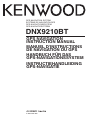 1
1
-
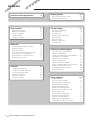 2
2
-
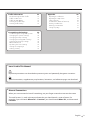 3
3
-
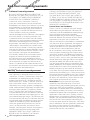 4
4
-
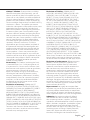 5
5
-
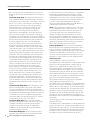 6
6
-
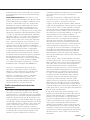 7
7
-
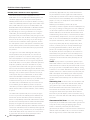 8
8
-
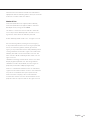 9
9
-
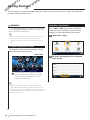 10
10
-
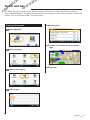 11
11
-
 12
12
-
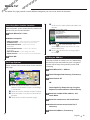 13
13
-
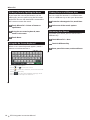 14
14
-
 15
15
-
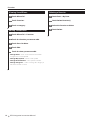 16
16
-
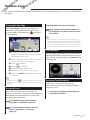 17
17
-
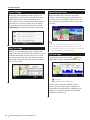 18
18
-
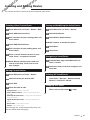 19
19
-
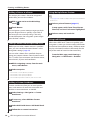 20
20
-
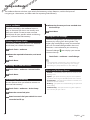 21
21
-
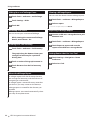 22
22
-
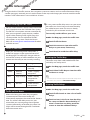 23
23
-
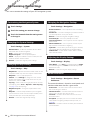 24
24
-
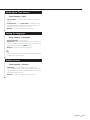 25
25
-
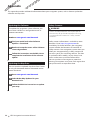 26
26
-
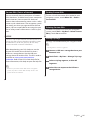 27
27
-
 28
28
-
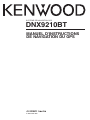 29
29
-
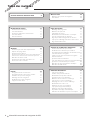 30
30
-
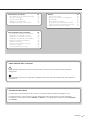 31
31
-
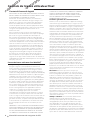 32
32
-
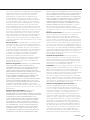 33
33
-
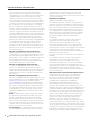 34
34
-
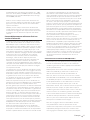 35
35
-
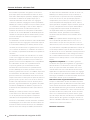 36
36
-
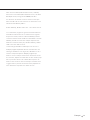 37
37
-
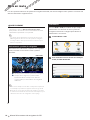 38
38
-
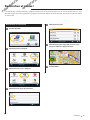 39
39
-
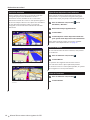 40
40
-
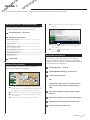 41
41
-
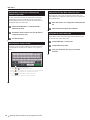 42
42
-
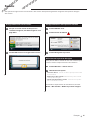 43
43
-
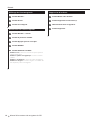 44
44
-
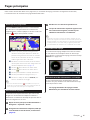 45
45
-
 46
46
-
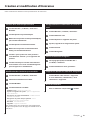 47
47
-
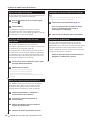 48
48
-
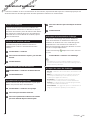 49
49
-
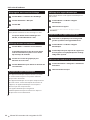 50
50
-
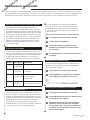 51
51
-
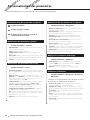 52
52
-
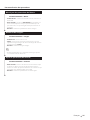 53
53
-
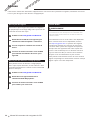 54
54
-
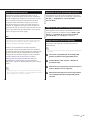 55
55
-
 56
56
-
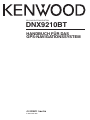 57
57
-
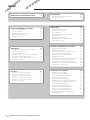 58
58
-
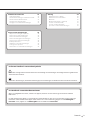 59
59
-
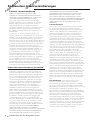 60
60
-
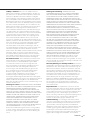 61
61
-
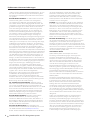 62
62
-
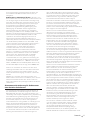 63
63
-
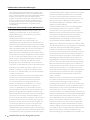 64
64
-
 65
65
-
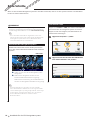 66
66
-
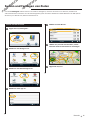 67
67
-
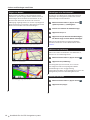 68
68
-
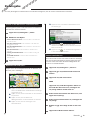 69
69
-
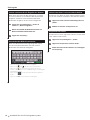 70
70
-
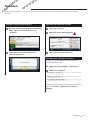 71
71
-
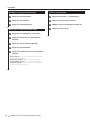 72
72
-
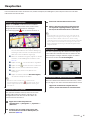 73
73
-
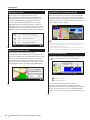 74
74
-
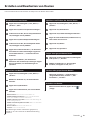 75
75
-
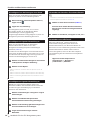 76
76
-
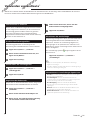 77
77
-
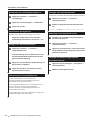 78
78
-
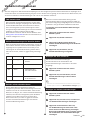 79
79
-
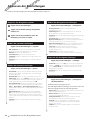 80
80
-
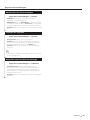 81
81
-
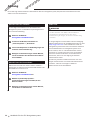 82
82
-
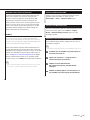 83
83
-
 84
84
-
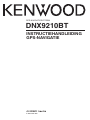 85
85
-
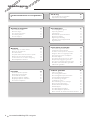 86
86
-
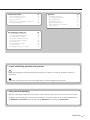 87
87
-
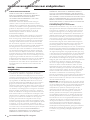 88
88
-
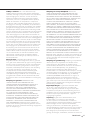 89
89
-
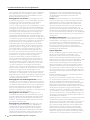 90
90
-
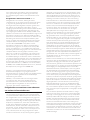 91
91
-
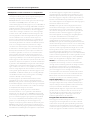 92
92
-
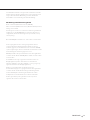 93
93
-
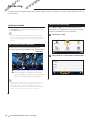 94
94
-
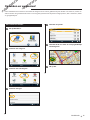 95
95
-
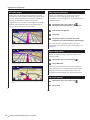 96
96
-
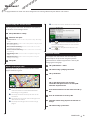 97
97
-
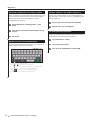 98
98
-
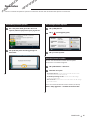 99
99
-
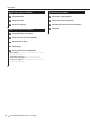 100
100
-
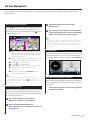 101
101
-
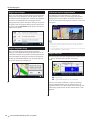 102
102
-
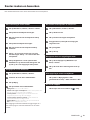 103
103
-
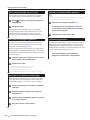 104
104
-
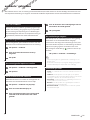 105
105
-
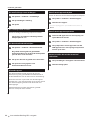 106
106
-
 107
107
-
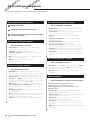 108
108
-
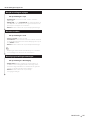 109
109
-
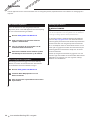 110
110
-
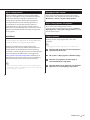 111
111
-
 112
112
Kenwood DNX 9210 BT Manuel utilisateur
- Catégorie
- Navigateurs
- Taper
- Manuel utilisateur
dans d''autres langues
- English: Kenwood DNX 9210 BT User manual
- Deutsch: Kenwood DNX 9210 BT Benutzerhandbuch
- Nederlands: Kenwood DNX 9210 BT Handleiding
Documents connexes
-
 Mode DNX 6180 Le manuel du propriétaire
Mode DNX 6180 Le manuel du propriétaire
-
Kenwood KNA-G610 Manuel utilisateur
-
Kenwood DNX6960 Le manuel du propriétaire
-
Kenwood DNX 7280 BT GPS Navigation System Manuel utilisateur
-
Mode DNX5250BT Le manuel du propriétaire
-
Kenwood DDX5056 Manuel utilisateur
-
Mode DNX 9260 BT Manuel utilisateur
-
Kenwood DNX9980HD Manuel utilisateur
-
Kenwood KNA-G620T Le manuel du propriétaire
-
Kenwood DNX 5220 BT Mode d'emploi
Autres documents
-
Garmin NAVTEQ Traffic End User License Agreement
-
Garmin Map Pilot for Mercedes-Benz Manuel utilisateur
-
Garmin Map Pilot for Mercedes-Benz Le manuel du propriétaire
-
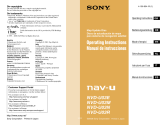 Sony Série NVD-U03R Manuel utilisateur
Sony Série NVD-U03R Manuel utilisateur
-
Takara Système de Navigation Guide de démarrage rapide
-
Alpine Blackbird PMD-B10 Manuel utilisateur
-
Garmin StreetPilot® i5 Manuel utilisateur
-
Volvo 2019 Late Manuel utilisateur